Oracle BIプレゼンテーション・カタログ
Oracle BIプレゼンテーション・カタログ(カタログまたはカタログ・ツリーともいう)は、Smart Viewパネルに表示されます。
カタログ・ツリーには、「カタログのルート」というルート・ノードと、デフォルトで「マイ・フォルダ」および「共有フォルダ」という2つのフォルダが表示されます。
図21-1 Oracle BIプレゼンテーション・カタログまたはカタログ・ツリー
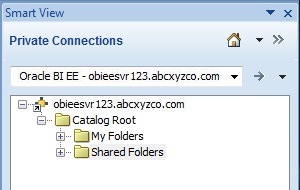
「マイ・フォルダ」に保存したアイテムは、フォルダを展開したときにのみ表示されます。他のユーザーが「マイ・フォルダ」に保存したアイテムは、そのユーザーにのみ表示されます。
「共有フォルダ」に保存したアイテムは、BIコンシューマ権限でログオンしているすべてのユーザーが表示できます。ユーザーがBIコンシューマ権限を持っている場合は、他のユーザーが「共有フォルダ」に保存したアイテムも表示できます。
アクセスするフォルダのプロパティ(フォルダ作成者の名前や作成日を含む)を表示するには、カタログ・ツリーでフォルダを右クリックし、「フォルダ・プロパティの表示」を選択します。
カタログ・ツリーのフォルダには、Oracle Business Intelligence Enterprise EditionおよびOracle Smart View for Officeの両方の分析のリストと、作成されたサブフォルダが含まれます。分析ノード(たとえば、My Foldersの下の"Area chart2")を展開すると、図21-2に示されているように、そこに保管されているビューのリスト(たとえば、"Compound View 1"や"Table 1")が表示されます。
図21-2 分析ノードの下にビューが表示されたカタログ・ツリー
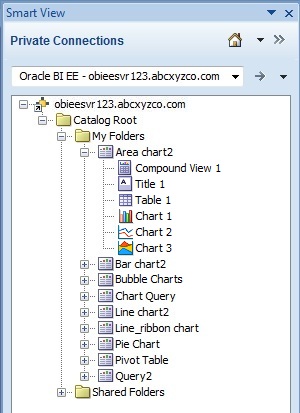
分析作成者の名前、作成日および更新日などを含む分析のプロパティを表示するには、カタログ・ツリーで分析を右クリックし、「分析プロパティの表示」を選択します。
Oracle BI EEで任意の分析の編集を選択できます。ビューがSmart Viewで作成された場合、Smart Viewでビューを編集することも選択できます。
Oracle BI EEで分析を編集するには、カタログ・ツリーの分析を右クリックし、「アンサーでの分析の編集」を選択します。
このオプションを選択すると、デフォルト・ブラウザが起動され、Oracle BI EEで分析編集ウィザードが開きます。まだOracle BI EEにログオンしていない場合は、資格証明を入力できるログイン・ダイアログ・ボックスが表示されます。Oracle BI EEでビューを編集するには、BIコンシューマ権限が必要です。
Smart Viewで分析を編集するには、カタログ・ツリーの分析を右クリックし、「ビュー・デザイナの起動」を選択します。
この場合、ビューはSmart Viewで作成されている必要があります。編集のためにビューにアクセスする他の方法は、「ビュー・デザイナの起動」を参照してください。
カタログ・ツリーからは、表ビュー、ピボット・テーブル・ビュー、グラフ・ビュー、タイトル、複合ビューをSmart Viewに挿入することもできます。Oracle BI EE分析、ビューおよびダッシュボードの操作を参照してください。